
הזמנת אחרים לשתף פעולה ב‑Pages ב‑Mac
תוכל/י להזמין אחרים לעבוד אתך על מסמך בזמן אמת על‑ידי שליחת קישור למסמך אליהם. כל מי שעובד על המסמך יכול לראות את השינויים ברגע שהם מתבצעים.
כברירת-מחדל, רק אנשים שתזמין/י לשתף פעולה בעבודה על המסמך יוכלו לגשת אליו ולערוך בו שינויים. ניתן גם לשנות את ההרשאות כדי לאפשר:
לכל מי שיש קישור לגשת למסמך
הרשאת ״תצוגה בלבד״, כדי שאנשים אחרים לא יוכלו לערוך שינויים
הזמנת אנשים לשתף פעולה
כדי להזמין אנשים אחרים לשתף פעולה במסמך, יש לאחסן תחילה את המסמך ב‑iCloud. יש לוודא כי התחברת באמצעות חשבון ה‑Apple ID וכי הגדרת את Pages להשתמש ב‑iCloud Drive.
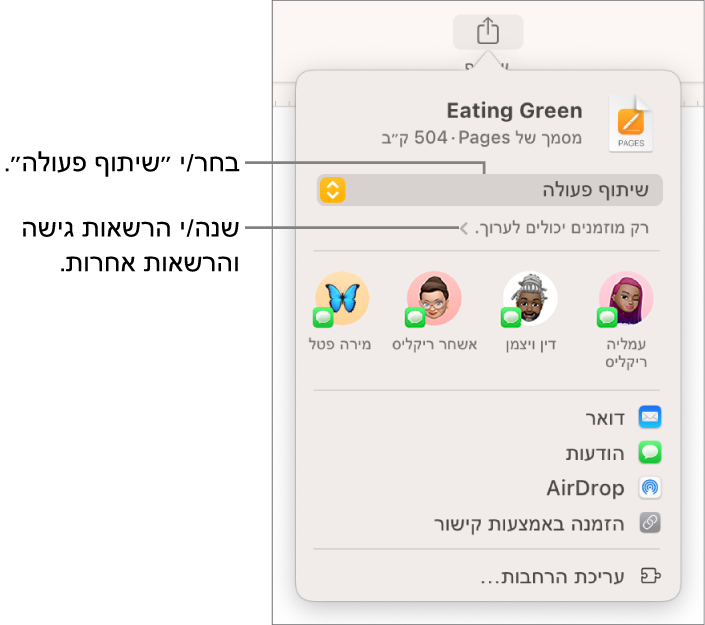
לחץ/י על
 בסרגל הכלים.
בסרגל הכלים.אם המסמך לא מאוחסן ב‑iCloud Drive תופיע הודעה המבקשת להעביר אותו לשם.
לחץ/י על התפריט הקופצני ״למי יש גישה״ ובחר/י אפשרות:
אנשים שהזמנת: רק אנשים שהזמנת, ואשר מתחברים באמצעות Apple ID, יכולים לפתוח את המסמך. נמענים שאין להם Apple ID צריכים ליצור חשבון כדי שיוכלו לפתוח את המסמך המשותף שלך.
אם תזמין/י מישהו באמצעות כתובת דוא״ל או מספר טלפון שאינם משויכים ל‑Apple ID שלו, הוא לא יוכל לקבל את ההזמנה עד שיוסיף את כתובת הדוא״ל או את מספר הטלפון ל‑Apple ID שלו. כשהוא יקיש או ילחץ על הקישור בהזמנה, יינתנו לו הנחיות.
כל מי שקיבל את הקישור: כל מי שקיבל את הקישור למסמך המשותף יכול להקיש או ללחוץ על הקישור כדי לפתוח את המסמך. כדי להגן על המצגת עם סיסמה, לחץ/י על ״הוסף סיסמה״.
אם כבר יש למסמך סיסמה, הסיסמה תחול גם על המסמך המשותף כך שאין צורך להזין סיסמה חדשה. אם ברצונך לשנות אותה, לחץ/י על ״שנה סיסמה״.
לחץ/י על התפריט הקופצני ״הרשאה״ ובחר/י אפשרות:
יכול/ה לבצע שינויים: אנשים יכולים לערוך ולהדפיס את המסמך המשותף.
תצוגה בלבד: אנשים יכולים להציג ולהדפיס את המסמך המשותף, אבל לא לערוך אותו. הם לא יכולים למחוק תגובות או להשיב לתגובות ברשימת הפעילויות, וכשהם מצטרפים למסמך, לא מופיעים עדכונים.
אם הגדרת את רמת הגישה ל״אנשים שהזמנת״, תהיה לך אפשרות לשנות את הגדרות המסמך לאחר השיתוף שלו.
אם macOS 12 ואילך מותקן אצלך, ואינך רוצה לאפשר למשתתפים להזמין אנשים אחרים, יש לבטל את הבחירה בתיבת הסימון לצד ״כולם יכולים להוסיף אנשים״.
לחץ/י על אחת מהדרכים לשליחת ההזמנה:
AirDrop: ניתן להשתמש ב‑Airdrop כאשר הנמען נמצא באותו רשת ויכול לקבל את המסמך. יש לבחור את האדם אליו ברצונך לשלוח את המסמך. כדי שהנמען יוכל לקבל את המסמך, הוא חייב לאשר את הפעולה.
״דואר״ או ״הודעות״: גם ״דואר״ וגם ״הודעות״ שולחים עותק ישיר אל כתובת דוא״ל אחת או יותר או אל מספר טלפון אחד או יותר וניתן להוסיף הודעה מותאמת אישית. הקלד/י כתובת דוא״ל או מספר טלפון עבור כל משתתף. אם תזמין/י מישהו באמצעות כתובת דוא״ל או מספר טלפון שאינם משויכים ל‑Apple ID שלו, הוא לא יוכל לקבל את ההזמנה עד שיוסיף את כתובת הדוא״ל או את מספר הטלפון ל‑Apple ID שלו. הקשה או לחיצה על הקישור בהזמנה תגרום להופעת הנחיות. הקישור יופיע בגוף ההודעה, עם שם המסמך.
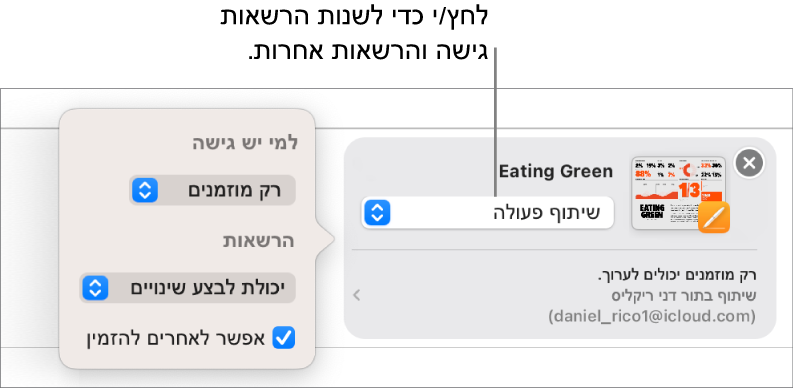
חשוב: יש לזכור לא לערוך או למחוק את הקישור שבהודעה.
העתקת הקישור: יש להעתיק את הקישור אל המסמך כדי לשלוח או לפרסם אותו או לגשת אליו. ניתן לשלוח את הקישור באמצעות כל שירות אינטרנט שכבר הגדרת ב‑Mac. כעת יש ללחוץ על ״העתק קישור״, לפתוח את היישום שבו ברצונך לשתף את הקישור ואז לבחור ״ערוך״ > ״הדבק״ (מתפריט ״ערוך״ בראש המסך) או להקיש Command-V במקלדת.
חשוב: הקישור למסמך שנוצר כשלוחצים על ״שיתוף פעולה״ כולל את כותרת המסמך. אם השם או התוכן של המסמך חסויים, זכור/י לבקש מהנמענים לא להעביר את הקישור לאף אחד אחר.
כשהכל מוכן לשליחת ההזמנה יש ללחוץ על ״שתף״.
סימן ביקורת מופיע על הכפתור ״שיתוף פעולה״ ![]() כדי לציין ששיתפת את המסמך. לאחר שהנמענים מאשרים את ההזמנה, מספר שמייצג את מספר המשתתפים שמצטרפים אליך לעבודה על המסמך מופיע לצד הכפתור
כדי לציין ששיתפת את המסמך. לאחר שהנמענים מאשרים את ההזמנה, מספר שמייצג את מספר המשתתפים שמצטרפים אליך לעבודה על המסמך מופיע לצד הכפתור ![]() .
.
הזמנת אנשים נוספים
בהתאם להגדרות הגישה אל המסמך, ניתן להזמין עוד אנשים לעבוד עליו בשיתוף פעולה על ידי הוספה שלהם או שליחת קישור.
טיפ: אם המסמך מוגן באמצעות סיסמה, מטעמי אבטחה לא מומלץ לשלוח את הסיסמה יחד עם הקישור.
יש לבצע אחת מהפעולות הבאות:
יש לבחור ״קובץ״ > ״ניהול מסמך משותף״ (בתפריט ״קובץ״ בראש המסך).
יש ללחוץ על
 בסרגל הכלים ולאחר מכן על ״ניהול מסמך משותף״.
בסרגל הכלים ולאחר מכן על ״ניהול מסמך משותף״.ב‑iCloud Drive, יש ללחוץ על הקובץ תוך לחיצה על Control ולבחור ״ניהול מסמך משותף״.
יש לבצע אחת מהפעולות הבאות:
הזמנת אנשים נוספים לשתף פעולה: אפשר להשתמש בשיטה הזו אם יש לך בעלות על מסמך משותף שהרשאת הגישה שלו היא ״אנשים שהזמנת״, או אם בעלי המסמך העניק לך הרשאה להוסיף אנשים. יש ללחוץ על ״הוסף אנשים״, ללחוץ על שיטת ההזמנה של המשתתף החדש ולאחר מכן על ״שתף״. ראה/י הזמנת אנשים לשתף פעולה.
שליחת הקישור לאנשים נוספים: שיטה זו זמינה אם הגישה למסמך מוגדרת כ״כל מי שקיבל את הקישור״. לחץ/י על ״העתק קישור״ ואז לחץ/י במיקום שבו ברצונך להדביק אותו. בחר/י ״עריכה״ > ״הדבק״ (מתפריט ״עריכה״ בראש המסך) או הקש/י על Command-V במקלדת.
הערה: ייתכן שהקישור יופיע בגוף ההודעה כפריט גרפי מסוגנן עם שם המסמך – יש להקפיד שלא לערוך או למחוק אותו.
כל משתתף יכול להעתיק קישור למסמך ולהדביק אותו במקום אחר – למשל, כשרוצים לשמור את הקישור במקום נגיש לשימוש. אם הבעלים מגביל את הגישה לאנשים שהוא מזמין, הקישור יעבוד רק אצל המשתתפים המוזמנים.
ניתן לשנות את הגדרות השיתוף עבור האנשים החדשים לאחר שליחת הקישור.
לקבלת פרטים בנושא הגדרת הרשאות ושליחת הקישור, ניתן לקרוא על הזמנת אנשים לשתף פעולה.